En este post, queremos aprovechar y mostraros la alternativa más moderna y recomendable al formato .shp,(shapefile de ESRI) el GeoPackage. Te mostramos cómo importar datos a un GeoPackage desde QGIS, de forma sencilla y rápida. En este ejemplo importaremos datos vectoriales, pero el método es el mismo para los datos raster.

En el post Di no al shapefile y sí al GeoPackage realizamos una comparativa entre las ventajas e inconvenientes de ambos formatos. Además de comentarte otros formatos utilizados.
También puedes conocer más detalles sobre su uso en ArcGIS y QGIS en nuestro post Geopackage para novatos.
Índice
Qué es el GeoPackage
GeoPackage es uno de los formatos SIG más prometedores, diseñado para las aplicaciones modernas de hoy en día. Está publicado como estándar por el Open Geospatial Consortium y se construye sobre una base de datos SQLite.
GeoPackage es el estándar de facto en QGIS 3.x y, por ello, vamos a mostrarte como trabajar en este formato.
Podemos enumerar los siguientes motivos por los que es recomendable trabajar con un GeoPackage:
- Es un formato compacto, abierto, basado en estándares de la OGC, e independiente de plataformas o aplicaciones.
- Se trata de un único archivo .gpkg, por lo que es ideal para transferir información geoespacial.
- Soporta datos espaciales vectoriales y ráster.
- Soporta el uso directo.
- Se ha diseñado para almacenar datos complejos y voluminosos (hasta 140 TB). Además, los atributos de las geometrías pueden contener nombres muy largos.
- Casi todos los software GIS de referencia, y por supuesto QGIS, son capaces de leer los archivos GeoPackage.
- Los GeoPackages son particularmente útiles en dispositivos móviles y en entornos de comunicación en los que hay conectividad y ancho de banda limitados.
Cómo crear un GeoPackage
Abre un proyecto en blanco en QGIS y accede al menú Capa/Crear capa y selecciona Nueva capa GeoPackage.

O bien, desde la barra de herramientas Administrar capas:
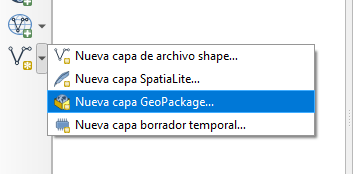
En la ventana de la herramienta deberemos introducir los siguientes parámetros:
- Base de datos: Donde daremos un nombre al nuevo GeoPackage que vamos a crear.
- Nombre de la tabla: Deja el nombre que ha aparecido por defecto.
- Tipo de geometría: Aquí debemos de incluir las propiedades de la primera capa que contendrá el GeoPackage, por ejemplo, indica el tipo polígono.
- En el siguiente parámetro debes de indicar el Sistema de Coordenadas para el archivo .gpkg

Haz clic en Aceptar y se añadirá el archivo a la ToC.
Cómo conectar un GeoPackage con QGIS
El siguiente paso, es crear una conexión al GeoPackage que acabamos de crear, para ello, primero, vamos a añadir a la interfaz de QGIS, si no lo está ya, el panel del Navegador.
Una vez en el Navegador, haz clic derecho de ratón sobre el proveedor GeoPackage y selecciona Conexión nueva…
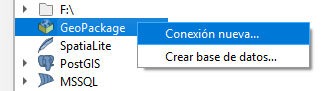
Selecciona en el explorador de archivos el GeoPackage recién creado y pulsa en Abrir.

Como verás, se habrá añadido el mismo al proveedor. Lo podemos apreciar si abrimos el panel Navegador:

Importar datos a un GeoPackage
El siguiente paso, es importar nuestros datos dentro del GeoPackage que acabamos de crear. Esto puede hacerse de una forma sencilla en QGIS, con la técnica de arrastrar y soltar o drag and drop en el panel Navegador.
Carga en QGIS las capas que desees añadir al GeoPackage:
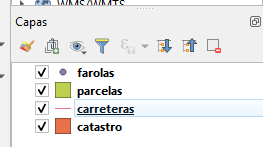
Haz clic sostenido de ratón sobre una de las capas (vectoriales o raster) y arrástrala hasta el GeoPackage que hemos creado en el panel del navegador. Cuando te encuentres sobre él aparecerá un símbolo + y, entonces, podrás soltar el clic de ratón.
Aparecerá un mensaje confirmando que la importación se realizó correctamente.
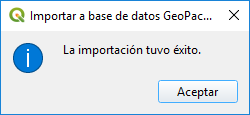
Acepta y despliega el GeoPakage en el Navegador para confirmar que así ha sido.
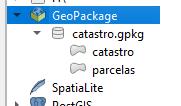
Realiza el mismo proceso con el resto de capas que has cargado a la interfaz de QGIS.
Una vez importada toda la información comprueba que esta se refleja en tu conexión al GeoPackage:
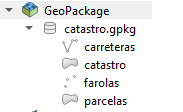
Tutor de los cursos de QGIS, QGIS avanzado, QGIS aplicado a Urbanismo y Catastro, PostGIS, Teledetección con QGIS y Google Earth Engine, PostGIS y ArcGIS. Licenciado en Geografía y Master en SIG y Ordenación del Territorio. Echa un vistazo a todos nuestros cursos de SIG online.

Buenas, es posible guardar relaciones entre tablas en una Geopackage?, de modo que en cualquier proyecto qgis que comenzamos, añadimos una tabla de puntos y automáticamente aparezca su relación con otra tabla (solo de datos)?
No me refiero a crear la relación en un proyecto qgis y que se almacene ahí, si no que se guarde directamente en la BD Geopackage para estar disponible en cualquier proyecto qgis.
Saludos!
Hola Carlos,
Un GeoPackage sí puede albergar relaciones entre tablas que se encuentren en su interior, pero únicamente podemos trabajar con ellas en el entorno de SQLite.
Un saludo!
Gracias Diego por la información. Siempre que recurro a vuestro web aprendo algo valioso.
Gracias a ti Ana por tu comentario y por seguir nuestro blog. Me alegro de que sirvamos de fuente de conocimiento para tantas personas.
Un saludo!
Muy interesante el blog. Yo lo que deduzco de el, es que el geopackage es muy parecido a las geodatabases de ESRI, no?
Saludos
Hola Fran,
En cuánto a su gestión y capacidad de almacenar diferentes tipos de geometrías, si es similar, aunque tienen características diferentes de base. En el post de GeoPackage para novatos (https://mappinggis.com/2017/06/geopackage-para-novatos-uso-en-arcgis-qgis-publicacion-en-geoserver/) puedes ver sus características que te ayudarán a conocer sus diferencias con Geodatabases ESRI.
Un saludo!
Hola,
no sabía como crear nueos comentarios así que lo intenté por aquí.
Podemos editar las tablas incluídas en la BD GeoPackage mediante aplicaciones convencionales como Acces o Excell?
Me refiero a tablas de datos sin ser espaciales, que luego aportan datos mediante relaciones de unión etc.
Hola Ramón,
La base de GeoPackage es una bbdd SQLite por lo que podrías editarla con dicho gestor de BBDD.
Un saludo!